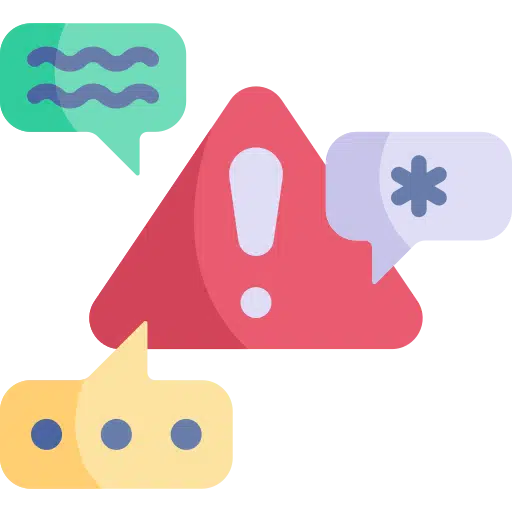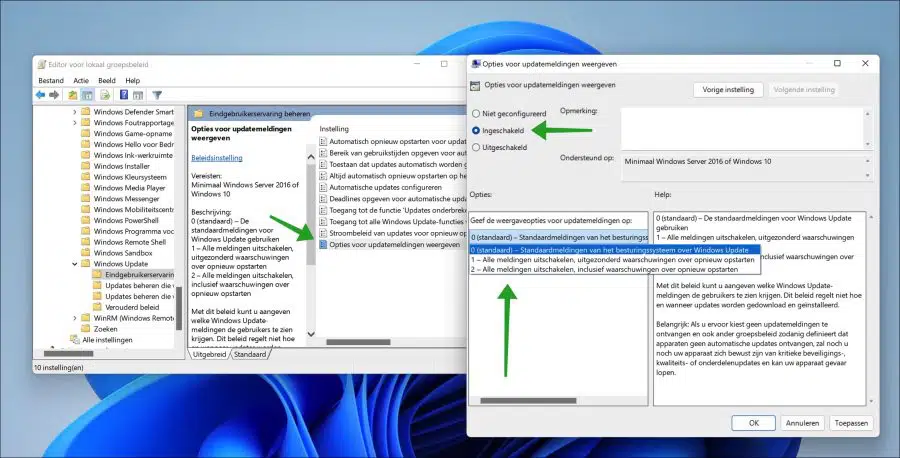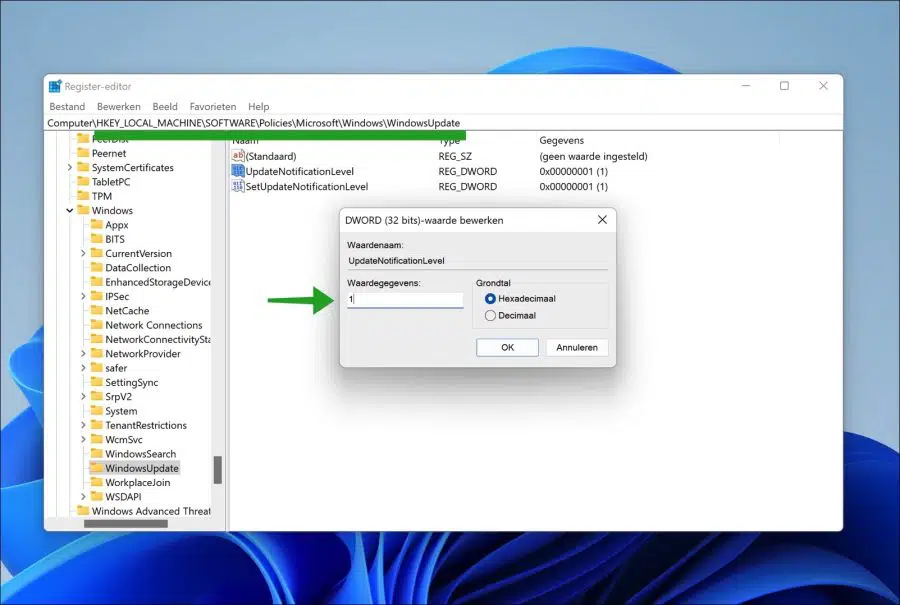Se uma atualização for instalada no Windows 11 por meio do Windows Update, então um notificação através do centro de ação weergeeven.
Esta notificação contém uma mensagem informando que uma atualização está sendo instalada ou que você precisa reiniciar o computador para concluir a atualização. Esse Meldingen você pode desativá-lo. Ao desabilitar esta notificação de atualização do Windows, você não receberá mais notificações sobre atualizações anunciadas ou solicitações de reinicialização.
Desabilitar essas notificações é útil em um ambiente de trabalho, por exemplo. Se as atualizações para PCs de trabalho forem atualizadas por meio de um servidor, o PC de trabalho não verá mais nenhuma notificação.
Desative as notificações de atualização do Windows no Windows 11
Existem duas maneiras de desativar as notificações de atualização. O primeiro através de uma sala de aula política de grupoe a segunda é por meio do registro do Windows.
Desabilitar notificações de atualização por meio de política de grupo local só funciona se você tiver um computador profissional com Windows 11. Se você usa o Windows 11 home, deverá fazer o ajuste através do registro do Windows.
Desative notificações de atualização por meio do Editor de Política de Grupo
Abra gpedit.msc. Clique com o botão direito no botão Iniciar. Em seguida, clique em Executar no menu. Na janela de execução digite: gpedit.msc
Em seguida, abra a seguinte estrutura à esquerda:
Configuração do computador > Modelos administrativos > Componentes do Windows > Windows Update > Gerenciar experiência do usuário final.
Em seguida, clique duas vezes em “Mostrar opções de notificação de atualização” à direita para configurar a política.
Existem três opções padrão para escolher:
0 (padrão) – Use as notificações padrão do Windows Update
1 – Desative todas as notificações, exceto avisos de reinicialização
2 – Desative todas as notificações, incluindo avisos de reinicialização
Esta política permite especificar quais notificações do Windows Update os usuários verão. Esta política não controla como e quando as atualizações são baixadas e instaladas.
Importante: Se você optar por não receber notificações de atualização e também definir outras políticas de grupo para que os dispositivos não recebam atualizações automáticas, nem você nem seu dispositivo estarão cientes de atualizações críticas de segurança, qualidade ou recursos e seu dispositivo poderá estar em risco.
Depois de fazer uma escolha, clique em Aplicar e depois em OK. Em seguida, reinicie o seu computador.
Desative notificações de atualização por meio do registro do Windows
Se você usa o Windows 11 home, recomendo fazer o ajuste através do registro do Windows.
Para ter certeza, primeiro crie um ponto de restauração. Desta forma, você sempre pode restaurar as alterações abaixo.
Abra o registro do Windows. Na barra de endereço, copie a linha abaixo e cole na barra de endereço. Você então vai para a chave:
HKEY_LOCAL_MACHINE \ SOFTWARE \ Policies \ Microsoft \ Windows \
Clique com o botão direito na pasta “Windows” e clique em Novo e depois em valor “Chave”. Nomeie a chave como “WindowsUpdate”.
Clique em “WindowsUpdate” e clique com o botão direito no espaço livre do lado direito. Clique em Novo e depois em “Valor DWORD 32 bits”. Nomeie esse valor como “UpdateNotificationLevel.
Clique em “WindowsUpdate” novamente e clique com o botão direito no espaço livre do lado direito. Clique em Novo e depois em “Valor DWORD 32 bits”. Nomeie esse valor como “SetUpdateNotificationLevel”.
Clique duas vezes nos dados de valor DWORD de 32 bits recém-criados e altere os dados de valor para as notificações de atualização desejadas.
0 (padrão) – Use as notificações padrão do Windows Update
1 – Desative todas as notificações, exceto avisos de reinicialização
2 – Desative todas as notificações, incluindo avisos de reinicialização
Reinicie o seu computador.
Espero que isso tenha ajudado você. Obrigado por ler!
Leia também: